
Step1.选择下拉菜单 命令。
命令。
Step2.选择下拉菜单 命令,在“属性”对话框中输入分型面名称main_pt_surf,然后单击
命令,在“属性”对话框中输入分型面名称main_pt_surf,然后单击 按钮。
按钮。
Step3.选择下拉菜单 命令,此时系统弹出“裙边曲面”对话框、
命令,此时系统弹出“裙边曲面”对话框、 菜单以及“选取”对话框。
菜单以及“选取”对话框。
Step4.在 菜单中选择
菜单中选择 命令;然后在系统
命令;然后在系统 的提示下,用“列表选取”的方法选取前面创建的侧面影像曲线:将鼠标指针移至模型中曲线的位置,右击,选择
的提示下,用“列表选取”的方法选取前面创建的侧面影像曲线:将鼠标指针移至模型中曲线的位置,右击,选择 命令;在弹出的“从列表中拾取”对话框中选取
命令;在弹出的“从列表中拾取”对话框中选取 项,然后单击
项,然后单击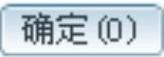 按钮;选择
按钮;选择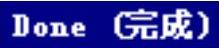 命令,系统会提示
命令,系统会提示 。
。
Step5.定义光线投影的方向。在“裙边曲面”对话框中双击 元素。在弹出的
元素。在弹出的 菜单中选择
菜单中选择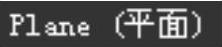 命令,然后在系统
命令,然后在系统 的提示下,选取图4.8所示的坯料表面;将投影的方向切换至图4.8中箭头所示的方向,然后选择
的提示下,选取图4.8所示的坯料表面;将投影的方向切换至图4.8中箭头所示的方向,然后选择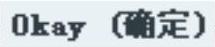 命令。
命令。
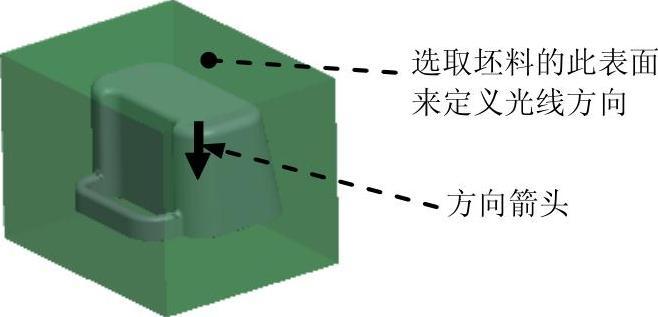
图4.8 选取平面
Step6.在裙边曲面上创建“束子”特征。
(1)定义“束子”特征的轮廓。
①在“裙边曲面”对话框中双击 元素。
元素。
②系统弹出 菜单,选择该菜单中的
菜单,选择该菜单中的
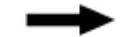
 命令。
命令。
③设置草绘平面。在 菜单中选择
菜单中选择 命令,选择图4.9所示的坯料表面为草绘平面;选择
命令,选择图4.9所示的坯料表面为草绘平面;选择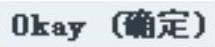 命令,认可该图中的箭头方向为草绘平面的查看方向;在“草绘视图”菜单中选择
命令,认可该图中的箭头方向为草绘平面的查看方向;在“草绘视图”菜单中选择 命令。
命令。
④绘制“束子”轮廓。进入草绘环境后,选取MOLD_FRONT和MOLD_RIGHT基准平面为草绘参照,绘制图4.10所示的截面草图。完成绘制后,单击“草绘完成”按钮 。
。
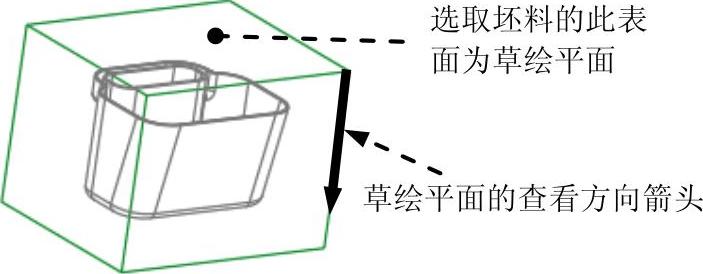
图4.9 设置草绘平面

图4.10 截面草图
(2)定义“束子”的拔模角度。(www.xing528.com)
①在“裙边曲面”对话框中双击 元素。
元素。
②在系统 的提示下,在下方的文本框中输入拔模角度值15,并按回车键。
的提示下,在下方的文本框中输入拔模角度值15,并按回车键。
(3)创建图4.11所示的基准平面ADTM1,该基准平面将在下一步作为“束子”中 止平面的参照平面。
①单击工具栏上的“平面”按钮 。
。
②系统弹出“基准平面”对话框,选取图4.12所示的坯料表面为参照平面,然后输入偏移值-15。
③单击“基准平面”对话框中的 按钮。
按钮。
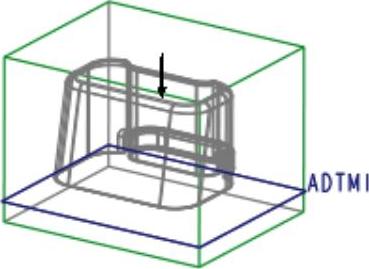
图4.11 创建基准平面ADTM1
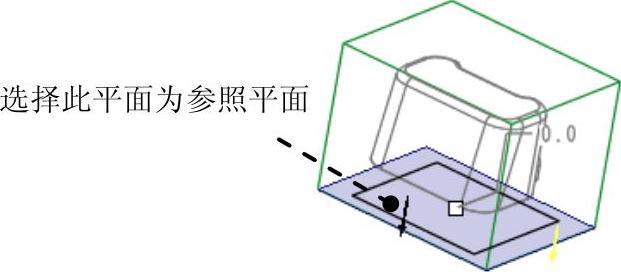
图4.12 选择参照平面
(4)定义“束子”的中止平面。
①在“裙边曲面”对话框中双击 元素。
元素。
②系统弹出 菜单和“选取”对话框,在系统
菜单和“选取”对话框,在系统 的提示下,选取上一步创建的ADTM1基准平面为参照平面。
的提示下,选取上一步创建的ADTM1基准平面为参照平面。
③在 菜单中选择
菜单中选择 命令。
命令。
Step7.单击“裙边曲面”对话框中的 按钮,预览所创建的分型面,然后单击
按钮,预览所创建的分型面,然后单击 按钮完成操作。
按钮完成操作。
Step8.在工具栏中单击“确定”按钮 ,完成分型面的创建。
,完成分型面的创建。
免责声明:以上内容源自网络,版权归原作者所有,如有侵犯您的原创版权请告知,我们将尽快删除相关内容。




